設計を行い、仕様がある程度決定した段階で、プロジェクトを作成します。以下の手順で行います。
[ファイル] > [新規]メニューの[プロジェクト]を選択します。
[新規プロジェクト]画面が表示されます。この画面の指示に従って必要な項目を入力すると、プロジェクトが作成されます。Webアプリケーションのプロジェクトを作成する場合、以下のようにします。
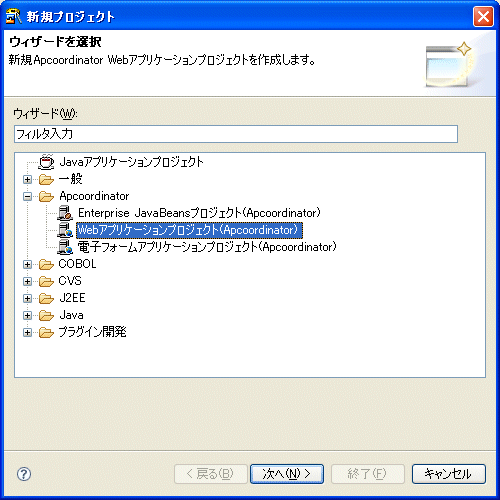
[Apcoordinator] > [Webアプリケーションプロジェクト(Apcoordinator)]を選択し、[次へ]をクリックします。
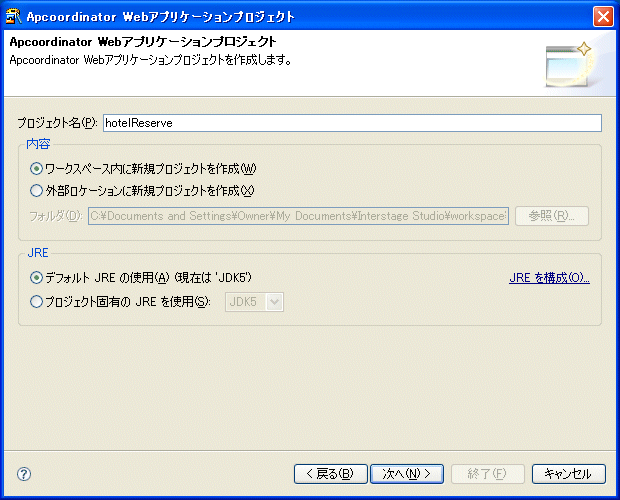
設定する項目は以下のとおりです。
設定項目 | 設定内容 | デフォルト設定値 |
|---|---|---|
プロジェクト名 | "hotelReserve"を指定します。 | (なし) |
内容 | [ワークスペース内に新規プロジェクトを作成]をチェックします。 | [ワークスペース内に新規プロジェクトを作成]にチェックマーク付 |
JRE | [デフォルト JRE の使用]をチェックします。 | [デフォルト JRE の使用]にチェックマーク付 |
[次へ]をクリックします。
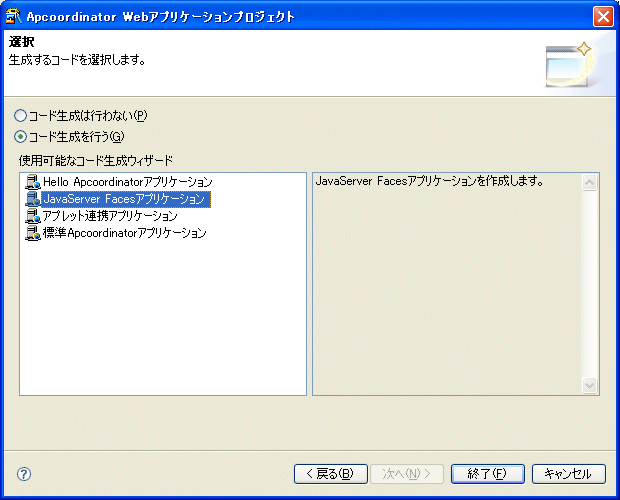
[コード生成を行う]がチェックされていることを確認して、[JavaServer Facesアプリケーション]を選択し、[終了]をクリックします。
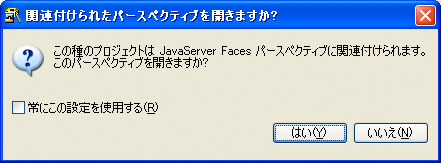
JavaServer Facesのパースペクティブを開いていない場合は、確認のダイアログが表示されます。
[はい]ボタンをクリックし、JavaServer Facesのパースペクティブを開きます。
以下のダイアログが表示されます。
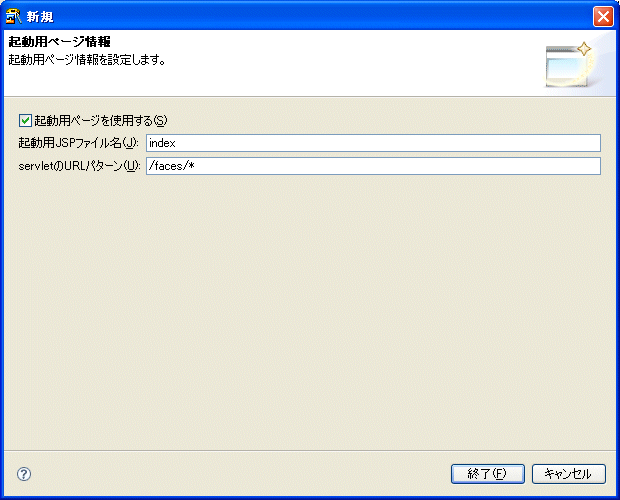
上記画面で設定する項目は以下のとおりです。
設定項目 | 設定内容 | デフォルト設定値 |
|---|---|---|
起動用ページを使用する | チェックします。 | チェックマーク付 |
起動用JSPファイル名 | "index"を指定します。 | index |
servletのURLパターン | サーブレットのURLパターンを指定します。 | /faces/* |
それぞれの項目を入力したあと、[終了]ボタンをクリックします。
[終了]ボタンをクリックすると、プロジェクト生成が完了し以下のようになります。
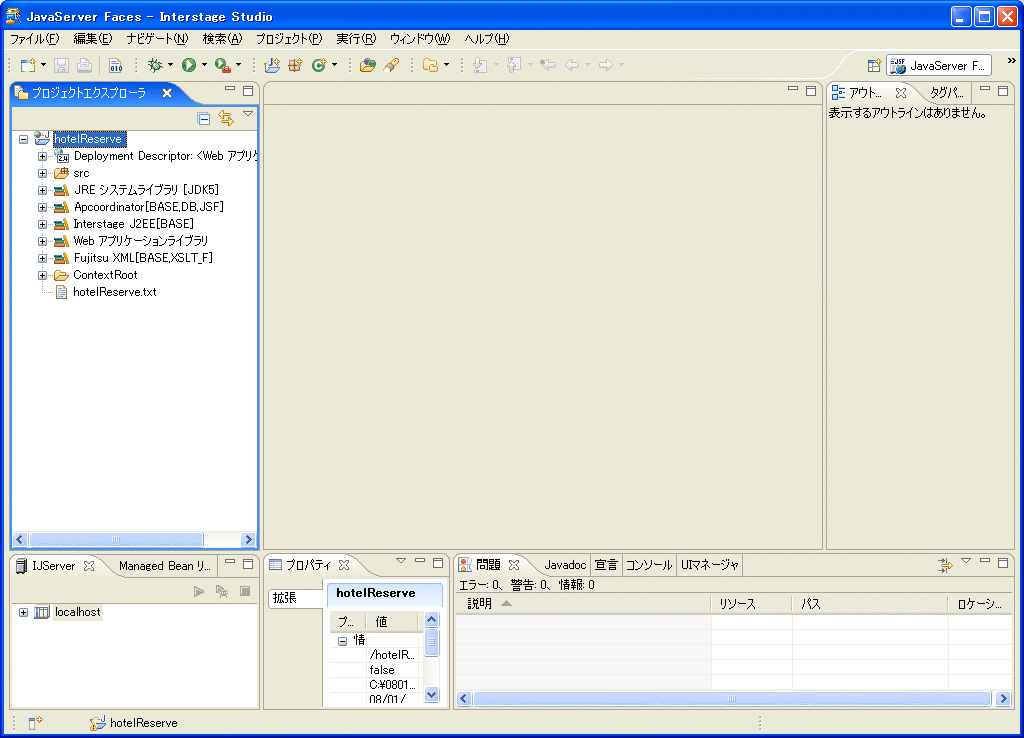
以上でひな型となるプロジェクト「hotelReserve」ができました。以降は、このプロジェクトにファイルを追加していきます。